Als bekannte Sprach- und Messaging-Plattform ermöglicht Ihnen Discord die Erstellung Ihres eigenen Servers, auf dem Sie Gespräche mit den von Ihnen eingeladenen Gästen führen oder Netflix-Filme und Fernsehserien mit Ihren Freunden und der Community genießen können. Und wie kann man Netflix auf Discord streamen?Keine Sorge, in diesem Artikel zeigen wir Ihnen die Schritt für Schritt Anleitung, um Netflix über Discord mit reibungsloser Wiedergabe zu streamen bei Firefox, Opera und Chrome.
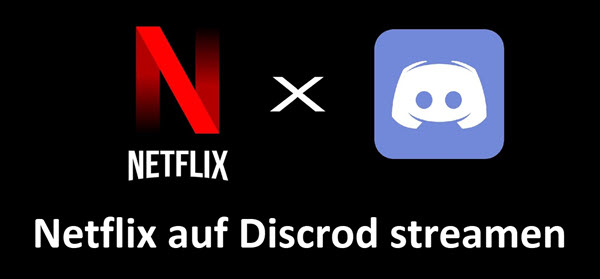
Teil 1. Vorbereitungen: Netflix über Discord streamen ohne schwarzen Bildschirm
Um einen schwarzen Bildschirm beim Streamen von Netflix auf Discord zu vermeiden, deaktivieren Sie die Hardwarebeschleunigung für die Discrod-App und den Webbrowser. Wenn das Problem dadurch nicht behoben wird, führen Sie Discord mit Administratorrechten aus, um das Problem zu beheben. Wir erklären Ihnen, wie Sie dies mit einigen gängigen Browsern tun.
Hardwarebeschleunigung in Discord deaktivieren
- Starten Sie die Discord App auf dem Computer und klicken Sie auf das Zahnradsymbol in der unteren linken Ecke der App, um die Benutzereinstellungen zu öffnen
- Klicken Sie dann in der linken Seitenleiste auf „Erweitert“ und stellen Sie den Schalter neben „Hardwarebeschleunigung“ auf „Aus“.
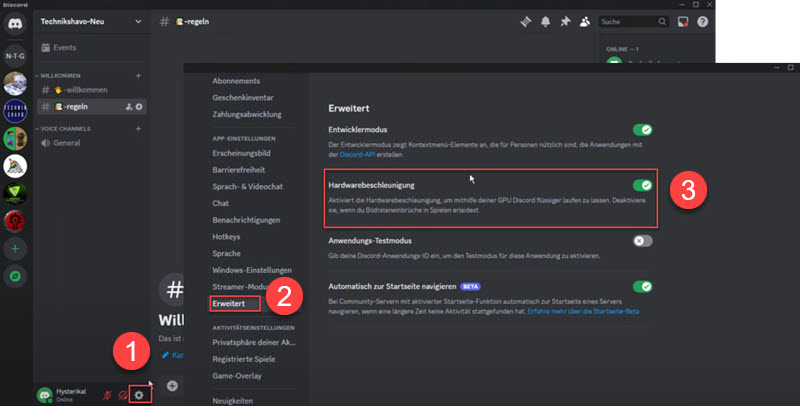
Hardwarebeschleunigung in Firefox/Chrome/Opera deaktivieren
Auf dem Google Chrome
Wählen Sie die drei Punkte in der oberen rechten Ecke und wählen Sie „Einstellungen“. Wählen Sie im rechten Bereich „Grafikbeschleunigung verwenden, wenn verfügbar“ aus.
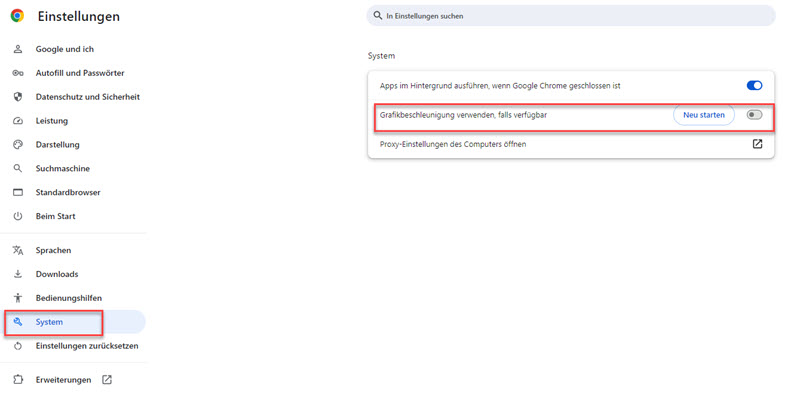
Auf dem Firefox
Wählen Sie oben rechts das Hamburger-Menü (drei horizontale Linien) aus und wählen Sie „Einstellungen“. Dann wählen Sie in der linken Seitenleiste „Allgemein“ > Leistung“ aus. Deaktivieren Sie in diesem Abschnitt „Empfohlene Leistungseinstellungen verwenden“, dann „Hardwarebeschleunigung verwenden, wenn verfügbar“.
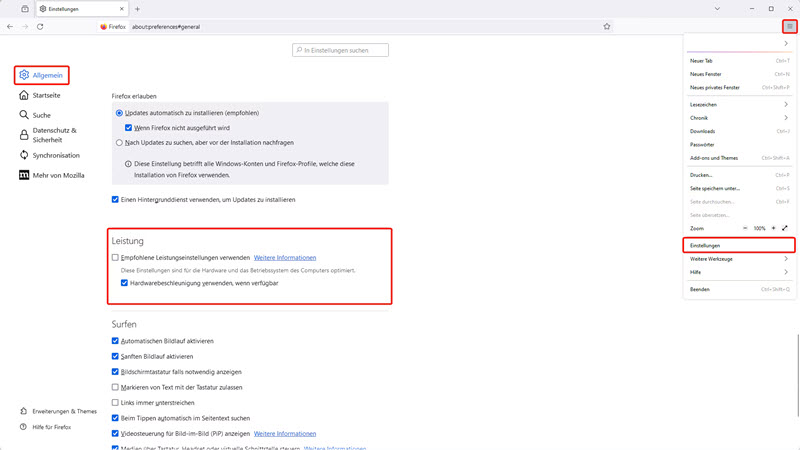
Auf dem Opera
Klicken Sie in Opera auf die Schaltfläche Menü in der oberen linken Ecke und wählen Sie Einstellungen. Scrollen Sie ganz nach unten und unter dem Betriebssystem deaktivieren Sie die Option „Grafikbeschleunigung verwenden, wenn verfügbar“.
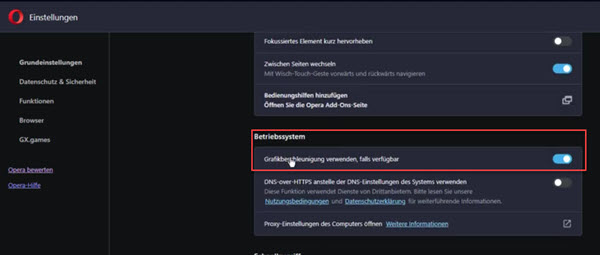
Discord mit Administratorrechten ausführen
- Öffnen Sie dann das Startmenü und suchen Sie nach Discord. Klicken Sie im Abschnitt der App rechts auf „Als Administrator ausführen“.
- Klicken Sie auf die Schaltfläche „Start“ und suchen Sie dann nach „Discord“. Wählen Sie in der Eingabeaufforderung „Ja“ aus. Versuchen Sie dann, Ihre Netflix-Inhalte zu streamen.
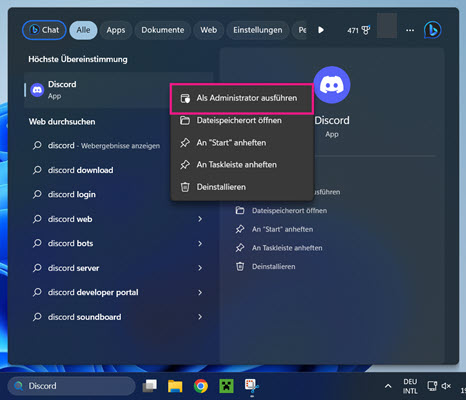
Teil 2. Netflix auf Discord streamen bei Chrome, Opera, Firefox – so klappt’s
Wenn Sie ein gültiges Netflix-Paket und einen Discord-Server haben, können Sie Netflix-Filme auf Discord streamen. Wenn Sie kein Discord-Server, können Sie einen erstellen.
- Um Netflix über Discord zu streamen, rufen Sie zunächst die Netflix-Website auf dem bevorzugten Webbrowser unter Windows- oder Mac-Computer auf. Melden Sie sich bei Ihrem Konto auf der Website an.
- Nun starten Sie die Discord-App und wählen Sie links unten das Zahnrad-Symbol, das die Benutzereinstellungen öffnet. Wählen Sie anschließend „Registrierte Spiele“ in der linken Seitenleiste, danach „Füge es hinzu“. Klicken Sie Ihren geöffneten Webbrowser aus dem Dropdown-Menü.
- Drücken Sie Esc, um das Discord-Einstellungsfenster zu schließen. Treten Sie auf dem Hauptbildschirm von Discord in der linken Seitenleiste dem Server bei, auf dem Sie Netflix streamen möchten. Klicken Sie unten links auf das Monitorsymbol neben Ihrem Webbrowser.
- Da wird ein Fenster „Bildschirmübertragung“ angezeigt. Klicken Sie hier auf das Menü „Sprachkanal auswählen“ und wählen Sie den Kanal, in dem Sie den Stream starten möchten. Wählen Sie die gewünschte Streaming-Auflösung und FPS (Bilder pro Sekunde) im Abschnitt „Stream-Qualität“.
- Um mit dem Streaming zu beginnen, klicken Sie unten im Fenster „Bildschirmübertragung“ auf „Live gehen“. Es wird ein schwebendes Fenster auf Ihrem Bildschirm angezeigt, in dem Sie Ihren Netflix-Stream auf Discord sehen können.
- Wenn Sie das Streaming beenden möchten, klicken Sie in der unteren rechten Ecke des schwebenden Fensters auf das X-Symbol. Sie können auch auf das X in der unteren rechten Ecke des Discord-Fensters klicken.
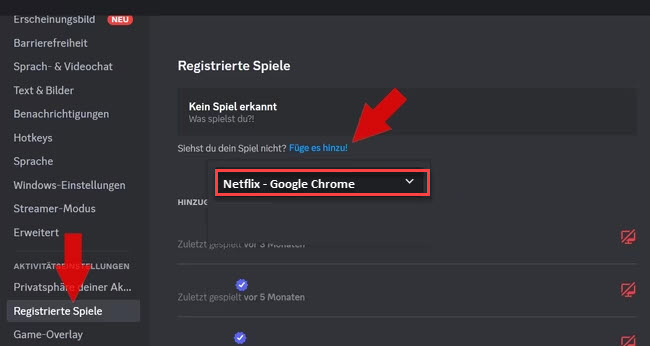
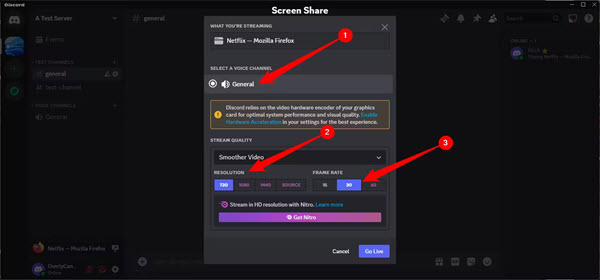
Teil 3. Netflix Filme herunterladen zum Offline-Wiedergabe und Teilen
Außer Discord gibt es eine andere Methode, Netflix Filme mit Freunden aus der Ferne zu teilen. Sie können Netflix Filme in MP4 herunterladen und mit anderen freigeben. Dafür benötigen Sie den ViWizard Netflix Video Downloader. Mit dem Tool kann kann alle Netflix Inhatle, inkl. Filme, Fernsehsendungen, Dokumentationen, Anime und mehr in Full HD MP4 herunterladen, ohne die Original-Videoqualität und 5.1 Dolby Atmos zu verlieren. Außerdem können mehrsprachige Tonspuren und Untertitel als SRT- oder Originalformat-Dateien gespeichert werden. Mit dem integrierten Web Player und Batch-Download kann man einfach und schnell Netflix Filme auf dem Computer für immer beibehalten.
- Filme, TV-Serien, Anime und mehr auf Netflix ohne Limit herunterladen;
- Netflix in MP4 und MKV in verlustfreiem Full HD und Ultra HD konvertieren;
- 5.1-Dolby-Audio und Metadaten-Informationen wie Titel werden beibehalten;
- Integrierter Netflix-Webplayer, einfach zu bedienen für Anfänger.
Schritt 1Sich bei Netflix-Konto anmelden
Starten Sie den ViWizard Netflix Video Downloader auf Ihrem Computer nach der Installation. Rufen Sie zu integrierten Netflix Web Player in ViWizard auf. Melden Sie sich mit Ihrem Netflix-Konto an, um auf die gesamte Bibliothek zuzugreifen.
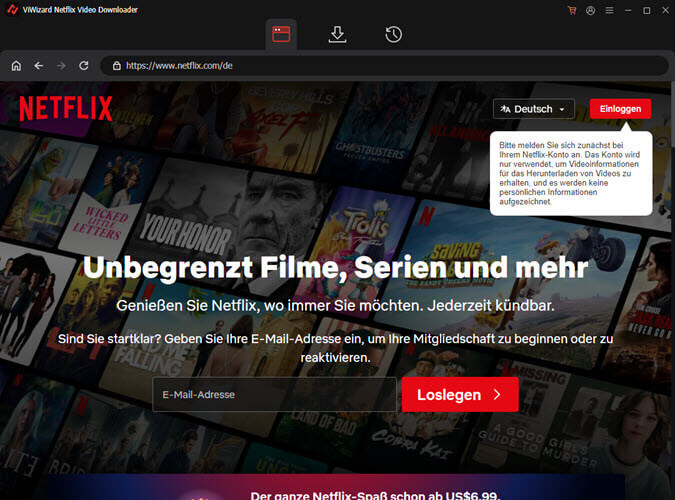
Schritt 2Download-Einstellungen feststellen
Klicken Sie auf das Symbol in der oberen rechten Ecke der ViWizard-Oberfläche. Wählen Sie „Einstellungen“ und gehen Sie zum Abschnitt „Herunterladen“. Passen Sie das Ausgabevideoformat, den Codec, die Qualität, den Audiokanal, die Sprache und die Untertitelpräferenzen bei Bedarf an.
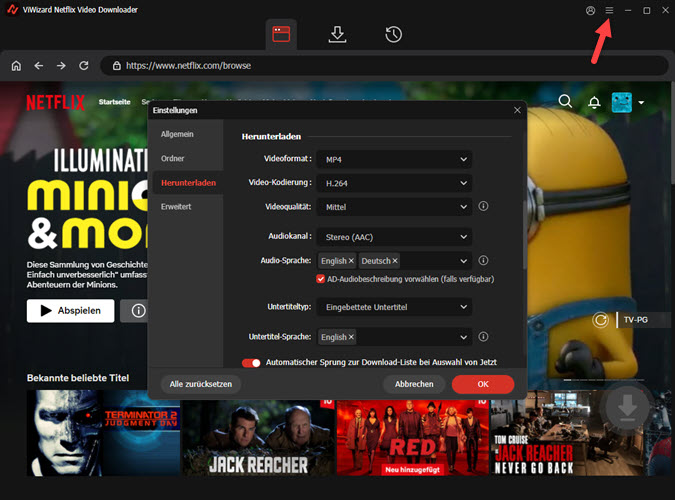
Schritt 3Netflix Video hinzufügen
Kehren Sie zum ViWizard Web Player zurück und suchen Sie die Netflix Filme mit Namen, Schlüsselwort oder Code. Alternativ können Sie die URL oder den Code des Netflix-Films, den Sie offline herunterladen möchten, direkt einfügen. Sobald Sie das gewünschte Video gefunden haben, öffnen Sie es.
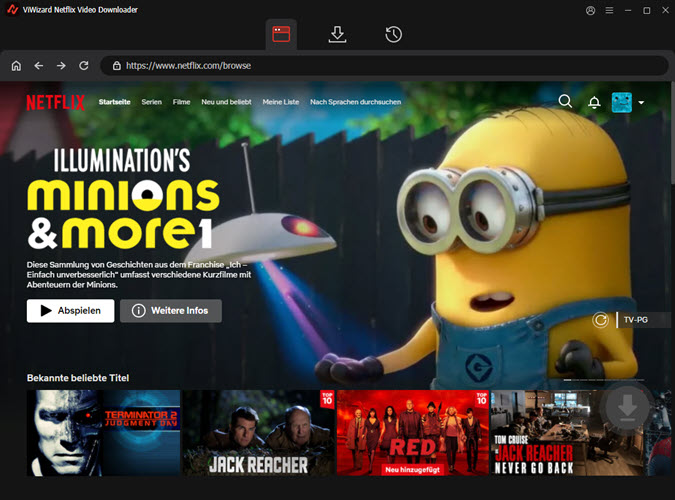
Schritt 4Netflix Filme herunterladen
Nun klicken Sie auf den Button „Herunterladen“ und Sie können auch die Ausgabe-Einstellungen anpassen, wenn Sie ändern möchten. Dann können Sie auf „Zur Liste hinzufügen“ klicken, um Inhalte für einen späteren Download in die Warteschlange zu stellen. Wenn Sie auf die Schaltfläche „Herunterladen“ klicken, lädt ViWizard automatisch einzelne Episoden oder Filme in voller Länge herunter. Nach einer Weile werden die Dateien als MP4- oder MKV-Dateien im Standard-Download-Ordner gespeichert.
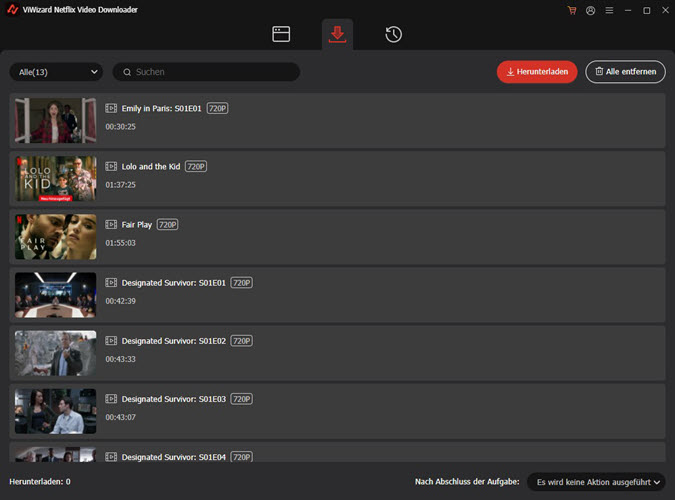
Wenn Sie möchten, können Sie diese Netflix Filme mit iPhone, iPad oder Android synchronisieren oder mit Freunden teilen. Oder übertragen Sie diese Netflix Filme auf ein anderes Gerät, um sie offline zu schauen.
Teil 4. FAQs zu Netflix streamen per Discord
Netflix auf Discord streamen unter Handy – geht das?
Sie können Netflix aufgrund von DRM-Beschränkungen nicht über die mobilen Discord-Apps streamen, einschließlich iOS und Android. Es ist mehr empfohlen, den Netflix auf dem Computer über Discord zu streamen.
Kann ich Netflix auf Discord in höher Qualität streamen?
Wenn Sie Ihre Netrflix Inhalte in 1080p oder 60 FPS streamen möchten, benötigen Sie ein Discord Nitro-Abonnement, das ab Mai 2024 $9,99/Monat kostet, wenn Sie monatlich zahlen ($99,99 pro Jahr, wenn Sie jährlich zahlen).
Ist Netflix über Discord zu streamen legal?
Dies ist tatsächlich nicht erlaubt und der schwarze Bildschirm erscheint, auch wenn die Deaktivierung der Hardwarebeschleunigung das Problem löst, dies kann dazu führen, dass Ihr Konto gesperrt wird.
Teil 5. Fazit
Mit den obigen Schritten sollten Sie erfahren, wie Sie Netflix auf Discord streamen können. Wenn Sie mit Familien oder Freunden Netflix teilen wollen, ist der ViWizard Netflix Video Downloader auch eine gute Option. Damit kann man Netflix Filme auf dem Windows oder Mac in hochwertiger Tonqualität herunterladen und offline ansehen.
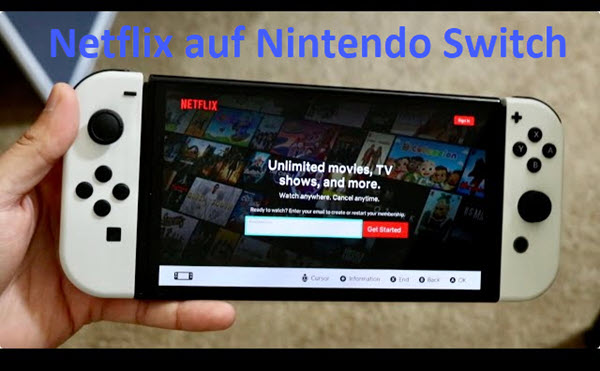
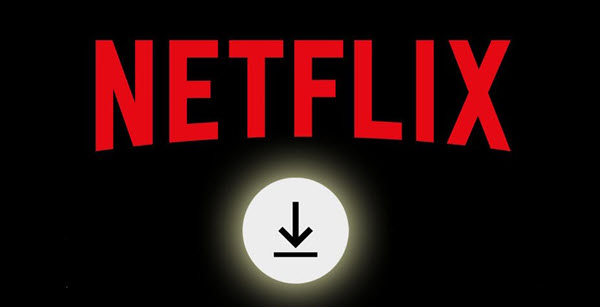
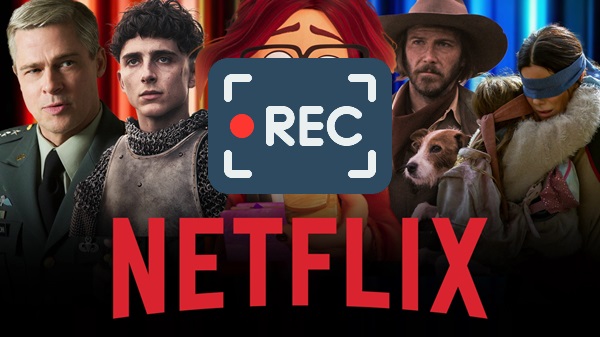

Ein Kommentar hinterlassen (0)